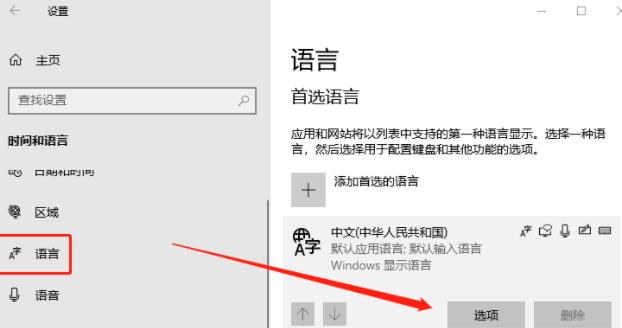电脑的SATA模式是一项十分重要的设置,它对硬件设备的兼容性和性能影响较大。因此,在安装和使用电脑时,需要正确地进行SATA模式的设置。本文将介绍如何设置电脑SATA模式。
1.了解什么是SATA
SATA是Serial Advanced Technology Attachment的缩写,是一种用于连接硬盘等存储设备的接口标准,与早期的PATA接口相比,SATA接口传输速度更快、稳定性更高。
2.进入BIOS设置
设置SATA模式需要进入BIOS设置,因此首先需要进入电脑的BIOS。开机后,按下DEL、F2等键(不同电脑不同)可以进入BIOS。
3.找到SATA模式设置选项
在BIOS中,有一项SATA模式设置选项,一般在“Advanced”或“Integrated Peripherals”等选项下。具体的位置和名称可能因电脑型号和BIOS版本而有所不同。
4.选择SATA模式
SATA模式有三种选择:IDE模式、AHCI模式和RAID模式。IDE模式是一种传统的模式,一般用于安装较老的操作系统,对兼容性要求较低。AHCI模式是一种高级模式,能够提高硬盘的工作效率和稳定性,推荐使用。RAID模式是一种将多个硬盘组合成一个虚拟磁盘阵列的模式,一般用于服务器等高性能场合。
5.保存设置并重启电脑
完成SATA模式的设置后,需要保存设置并重启电脑。在BIOS中一般有“Save and Exit”等选项,选择保存即可。
6.使用电脑
设置完成后,就可以正常使用电脑了。如果出现硬件兼容等问题,可以再次进入BIOS进行更改。
总结
SATA模式是十分重要的设置,根据实际需求进行选择,能够提高电脑硬件设备的工作效率和稳定性。在进行SATA模式设置时,需要先了解SATA的基本知识,进入BIOS进行设置,并保存设置并重启电脑。